Na maioria dos casos, é provável que perdemos ou que eliminamos sem querer. Se você está nesta situação que acabamos de descrever Não se preocupe, porque então vamos explicar em detalhes Quais são as opções disponíveis para tentar recuperar seus e-mails excluídos no Gmail.
Como recuperar e-mails perdidos no Gmail
Se vamos fazer uma mensagem de correio no Gmail e não encontramos, não temos necessariamente que nos levamos a chegar ao pior e pensar que nós o apagamos sem querer ou Sem perceber, como pode simplesmente perdermos ou enviaram para alguma pasta por engano. Então, antes de tirar as mãos na cabeça e pensar que não há solução, tentaremos recuperar esses e-mails perdidos no Gmail.
Pesquisa na pasta Post Archived, lixo ou spam
Primeiro de tudo, vamos verificar se não fizemos algo que acontece com muita frequência e isso é acidentalmente, enviamos a mensagem de e-mail que procuramos a pasta Post Archived. Também é possível que por engano que marcamos como spam.
- acessa ambas as pastas localizadas na margem esquerda da interface do Gmail e certifique-se de não enviá-lo para essas pastas em vez de excluí-los
- Se você não encontrar a mensagem que você está procurando, verifique se você não tem nenhum filtro que impeça você encontrar essa mensagem ou que você está enviando para uma pasta diferente da bandeja principal que Estamos recebendo.
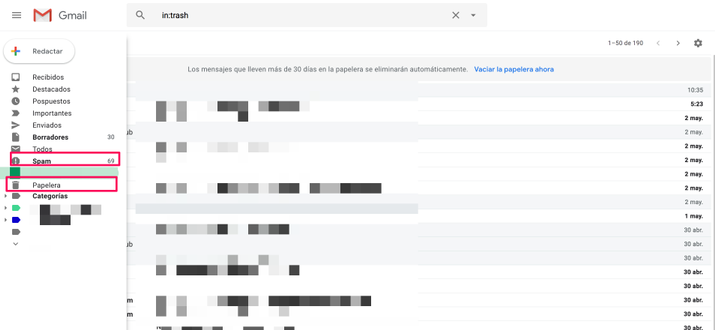
Alterar ou excluir filtros
Os filtros do Gmail permitem que você Atribua uma tag às suas mensagens, arquive-as, exclua-as, destaque ou encaminhá-las automaticamente.
- para verificar os filtros e excluí-los inserir a configuração no ícone CogWheel e clique em “Exibir todas as configurações”.
- clique em “filtros e endereços bloqueados”.
- Verifique os filtros e se algum corresponde à mensagem que você está procurando p Ulsa nele.
- Clique em “Editar” ou “Excluir” para se livrar do filtro.
- Clique no “Filtro de atualização” e, finalmente, em “Aceitar” para que seja Aplique as alterações.
Se não encontrarmos nossa mensagem de correio por qualquer das pastas, nem temos qualquer filtro aplicado, então é provável que realmente tenhamos eliminado. Portanto, teremos que seguir os passos que mostramos abaixo para recuperar e-mails excluídos no Gmail.
Como recuperar e-mails excluídos no Gmail
Se tivermos apagado uma mensagem de e-mail no Gmail, Podemos ser capazes de recuperá-lo, mas nem sempre será possível. Portanto, e a partir daquela premissa, a primeira coisa que vamos fazer é verificar a lixeira de reciclagem do Gmail.
Recuperar correspondência do lixo
É possível que sem perceber você arrastaram um email para o lixo e você terminar de eliminar sem querer. Se este for o caso, não é muito complicado recuperá-lo.
- A primeira coisa que você deve fazer é acessar a lixeira. Isto está localizado dentro das pastas que são mostradas no lado esquerdo do Gmail.
- dentro dele procura o correio que você deseja recuperar.
- se for feliz o correio ainda está no lixo Seleção.
- Selecione a opção mover para recebê-la para a entrada do Gmail.
Clique com o botão direito do mouse na mensagem.
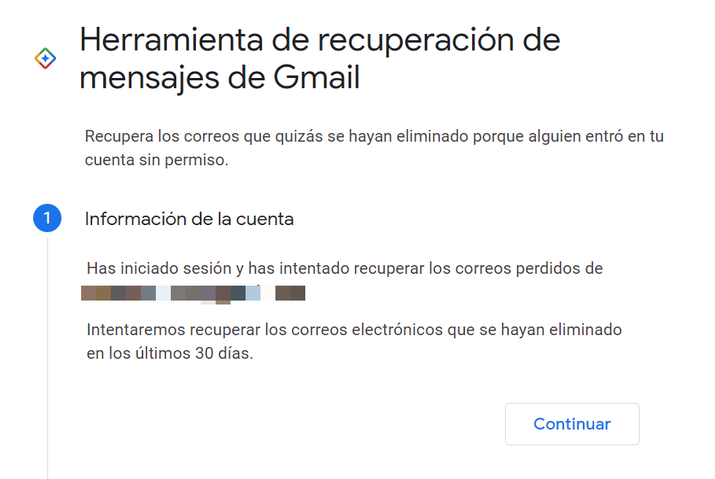
É importante saber que isso pode ser feito apenas por 30 dias desde que você o elimine, já que esse é o prazo que o Google economiza as mensagens excluídas. Contanto que não tenhamos definitivamente apagado do lixo.
No caso de esse período ter passado ou que alguém tenha roubado nossa conta e tenha apagado as mensagens, ainda há uma maneira de recuperar e-mails excluídos em Gmail.
recuperar mensagens excluídas do lixo
Neste caso, se suspeitarmos que alguém possa ter feito isso para nós, o melhor será Vamos mudar imediatamente a senha de acesso para o Gmail. Posteriormente, podemos pedir ao google para tentar recuperar e-mails excluídos no Gmail de seus servidores para nós.
- Acessar a página de suporte do Google deste link.
- Google você dirá você “você começou a sessão e tentou recuperar os e-mails perdidos de [email protected]”. “Vamos tentar recuperar e-mails que foram excluídos nos últimos 30 dias.”
- pressione o “Continue”.
- Sugerimos que você faça as verificações de segurança relevantes neste link.Aqui você pode ver se alguma de suas senhas foi violada, se houver senhas reutilizadas em diferentes serviços ou sites e se houver contas que usem uma senha insegura. Você também pode ver se houve tentativa de acesso não autorizado tentativas para suas contas ou qualquer tipo de acesso de terceiros.
- também analisa as configurações do Gmail na última seção, caso haja alguma incidência a ser soldada. / Li>
- Finalmente, clique em “Continuar” para que o Gmail possa prosseguir para recuperar seus arquivos.